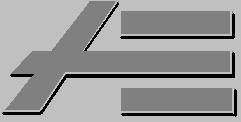 |
|
|
|
|
|
. | |
|
|
|
|
|
|
|
|
|
|
|
|
|
|
|
|
|
|
.... | |
| . | . |
|
|
|
|
|
|
 |
|
1
|
|
Este curso básico va dirigido a toda aquella persona o administrador de una pequeña red, que necesiten conectarse parte o todos sus equipos a Internet, con una sola cuenta y una sola línea telefónica. Se debe contar también conocimientos básicos de operación de Redes, y como trabajan, si no esta familiarizado con algunos temas elementales de Redes o quisiera instalar su propia Red, sugiero visitar mi página de Configuración Básica de Redes, la cual le entregará algunos conceptos y elementos teóricos iniciales para generar a futuro un proyecto de instalación de una Red Local.
La gran ventaja de Instalar un Proxy es la facultad del programa en guardar en un directorio, las páginas que el servidor o las demás estaciones han visitado, si alguna de los equipos requiere de una dirección, el servidor proxy, primeramente revisa su cache de disco, si encuentra la página solicitada envia esa información a la estación que lo requiere, sin necesidad de buscarla nuevamente al servidor externo, si su empresa o negocio recurren a unas cuantas direcciones habitualmente, por ejemplo, páginas indicadoras de valores, información bursátil, diarios u otra que este en constante cambio, y para ahorrar consumo de conexión, todas las mañanas o cuando sea necesario, una de las estaciones actualiza las páginas del cache, dejándolas a disposición de todos, sin necesidad que el servidor este conectado por largo tiempo, es decir, un mejor aprovechamiento de recursos y mejor utilización de Internet por parte de los usuarios de nuestra red.
Es recomendable también contar con algún grado de conocimientos (aunque no necesarios), de cómo trabaja el protocolo de comunicación TCP/IP, la importancia de este en el mundo de Internet, y naturalmente en que influye esto en nuestra Red Local, los beneficios que podría aportar a una Red la adopción de este protocolo y otros puntos interesantes. Para el tema que nos concierne solo basta decir que TCP/IP es el alma que da vida a Internet y también es el integrador que une a distintas plataformas de computación, llámense estas Windows, Mac, Unix , Linux, Novell, etc., está presente cuando solicitamos de una dirección a nuestros browsers, hace posible la recepción de nuestros e-mail y transfiere nuestros archivos, etc. Toda maquina u aparato que entre al Mundo Internet necesita necesariamente poseer este módulo. Eso es a grandes rasgos lo que es TCP/IP, claro que para analizar con profundidad este tema necesitaríamos de muchas páginas y mas de algunas horas para analizar técnicamente el funcionamiento básico de TCP/IP, y todos sus componentes, y naturalmente el tema que nos concierne dista mucho de esa problemática.
El tema principal de esta página es como llegar a instalar en forma exitosa uno de los programas de mayor aceptación por todas aquellas personas que cuentan, ya sea en su lugar de trabajo o en sus hogares, con mas de 1 PC y necesiten, ya se por motivos de trabajo o de estudio, la capacidad de navegación para múltiples maquinas o solamente por la sencilla necesidad de aprender esta magnifica herramienta de fácil uso e ideal para redes pequeñas.
Ventajas de conexión proxy:
- Una sola cuenta de
acceso.
- 2 o mas equipos conectados
y navegando a mismo tiempo.
- 1 sola Línea
Telefónica para navegación para toda la Red.
- Aprovechamiento del
Cache del “servidor” para navegaciones más rapidas y navegaciones
“off line”.
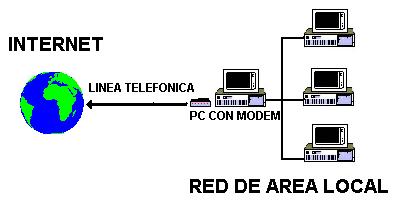 |
2
|
|
- Red de Area Local
con 2 o más PC’s conectados con cable Coaxial o UTP.
- 1 Modem de 28.8, 33.6 o 56. Kbps. en una de las estaciones de Trabajo. En este equipo se debe contar con el modulo de “Acceso Telefónico a Redes” de Windows, ya configurado, si no lo tiene pulse aquí para configurarlo.
- Línea telefónica Conmutada.
- Cuenta de Acceso a Internet con algún Proveedor de Acceso a Internet, con todas sus configuraciones básica, numero telefónico del proveedor, números de IP (si fueran necesarios).
3
|
|
| NOTA
IMPORTANTE PARA LOS ADMINISTRADOR DE REDES AVANZADOS:
Los ejemplos que se entregarán aquí solo son validos para aquellas redes que no cuentan con protocolos TCP/IP, para las redes que cuenten con este protocolo o con servidores Unix o Linux, para uso de programas Telnet o Ftp o Intranet, y se requiera contar con un Servidor Proxy, se recomienda tener cuidado con las numeraciones IP, mascaras de Red, puertas de enlaces, etc. |
Para que nuestro servidor
Proxy puede ser operativo, necesariamente a los PC s de nuestra red
tendrán que instalarse el protocolo de comunicación TCP/IP.
Si nuestra Red no cuenta con este protocolo lo instalaremos en: Mi
PC / Panel de Control / Red., en el botón de Agregar/Protocolo/Microsoft/TCP/IP.
 |
Una vez instalado el protocolo, aparecerá nuevamente la ventana de “Red”, ahora con el protocolo “TCP/IP” instalado, click en el botón “Propiedades”, aparecerá una ventana de “Propiedades de TCP/IP”, lo importante aquí es colocar los números de IP y la Mascara de Subred.
En este caso se visualiza como queda configurado el PC que será nuestra Servidor.
 |
Ponga las direcciones y el numero de la mascara de Subred (en este caso 255.255.255.0 ), las demás estaciones solo cambian el numero IP y mantienen la mascara de Subred, según figura anterior.
Como ejemplo de nuestra
Red utilizaremos 4 equipos y una numeración de IP 130.4.5.1
(servidor) hasta el numero IP 130.4.5.4 (para los demás).
 |
Instalados los números IP es necesario reiniciar los equipos (si es que windows no lo requiere), una vez configuradas todas las estaciones es necesario probar nuestro nuevo modulo de Red que acabamos de instalar (TCP/IP). Para lo cual dirigirse a Inicio/Programas/MS-DOS, en la ventana de DOS, aplique el comando ping, si esta en el servidor probemos el equipo con IP 130.4.5.2:
C:\> PING 130.4.5.2 ( llama al equipo con tal dirección IP )
Si obtiene uno de los siguientes mensajes ( o algo parecido):
Haciendo ping a 130.4.5.2
con 32 bytes de datos.
Tiempo de espera
excedido
Tiempo de espera
excedido
Tiempo de espera
excedido
Estadísticas
de ping para 130.4.5.1:
Paquete enviados
XX, Recibidos = 0 , perdidos = 4 (100% lost)
ó
Haciendo ping a 130.4.5.2
con 32 bytes de datos
Host de destino
inaccesible
Host de destino
inaccesible
Host de destino
inaccesible
Estadísticas
de ping para 130.4.5.2:
Paquete enviados
XX, Recibidos = 0 , perdidos = 4 (100% lost)
Evidentemente existe un problema, compruebe las conexiones de su tarjeta o pruebe su red de Windows 95-98 , intente ver otros equipos de su Red y recorra por sus carpetas compartidas, es posible que haya mal configurado el protocolo TCP/IP, tanto en el equipo que llama (Servidor) o en el receptor, pruebe haciendo ping a las demás estaciones : ping 130.4.5.3 y ping 130.4.5.4. debería tener un mensaje como el siguiente si todo esta OK.
C:\> PING 130.4.5.2
Haciendo ping a
130.4.5.2 con 32 bytes de datos
Respuesta desde 130.4.5.2
: bytes=32 tiempo =XX ms TDV=127
Respuesta desde
130.4.5.2 : bytes=32 tiempo =XX ms TDV=127
Respuesta desde
130.4.5.2 : bytes=32 tiempo =XX ms TDV=127
Respuesta desde
130.4.5.2 : bytes=32 tiempo =XX ms TDV=127
Estadísticas
de ping para 130.4.5.2:
Paquete enviados
4, Recibidos = 4 , perdidos = 4 (0% lost)
Tiempos aproximado
de recorrdo redondo en milisegundos
Mínimo = XXms, máximo XX ms, promedio XXms.
Cuando tenga todas las
estaciones ejecutando satisfactoriamente TCP/IP, procederemos a Instalar
nuestro Software Proxy.
4
|
|
Existen en el mercado muchos programas eficientes que realizan el trabajo de servidor de páginas y de conexión, todos muy buenos y con características destacadas, personalmente he usado WINPROXY versión 2.1 de Ositis Software, (en el cual se basa esta página), de fácil instalación y resultados bastante buenos.
Los demás programas no difieren mucho de WINPROXY en la instalación interna, solo con tener conocimientos de la IP de nuestro servidor, forma de conexión y otros puntos, la instalación no demandaría de gran esfuerzo y una instalación promedio tardaría solo unos cuantos minutos en probarse.
Los pasos que a continuación se detallan solo son ingresados en el equipo que será nuestro Servidor de Proxy, aunque no es requisito esencial, es recomendable que el equipo con mejor capacidad técnica sea nuestro servidor, no utilice algún equipo importante para estos trabajos (si es administrador de redes), “accidentalmente” el programa podría bloquear a Windows (cosa muy rara en Windows :-) ) y podría afectar otros procesos.
PASOS EN LA INSTALACION:
1.- Baje el Programa WinProxy 2.1 o superior en www.ositis.com , www.download.com , www.shareware.com u otro.
2.- Instale el Software como cualquier programa Windows.
3.- Una vez instalado
el programa, ejecútelo en Inicio/Programas/Winproxy, dirijase a
“Advanced Properties” .
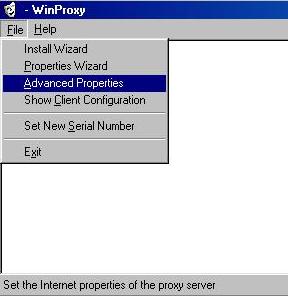 |
Aparecerá la siguiente pantalla, la cual procederemos a configurar nuestro proxy y adecuarlo a las especificaciones de nuestra Red, en el casillero de “Internal IP Adress:” Ingrese el numero IP del servidor de proxy, en este caso 130.4.5.1 y el puerto que se utilizará para el envio de páginas, por lo general es el 80, , y seleccione la caja de “Use Dial Up Networking”.
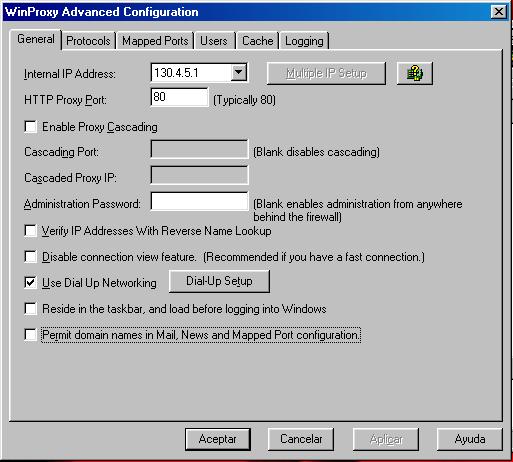 |
En “Dial-Up Setup”, seleccione su Acceso telefónico con la cual establecerá la conexión con su Proveedor de Internet, ingrese su “User Name” correspondiente y su “Password”, elija alguna otra opción según necesidad de su red (tiempos de conexión, y horas). Seleccione “OK”.
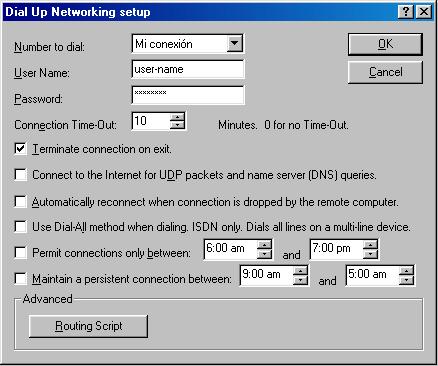 |
En las ventanas de Protocolos elija los siguientes módulos HTTP , FTP, Telnet y Socks
 |
…y utilice el máximo Cache disponible del programa (1 mega para la versión Shareware), como mencionamos con anterioridad este cache sirve para almacenar las páginas ya visitadas, esta demás decir que entre mayor Caché contenga el programa mejor rendimiento tendrá el servidor y mejores prestaciones generales proporcionará a nuestra Red.
Nota: El programa original
viene con unos cuantos megas de Cache, por lo cual trate de conseguir
el programa original…. o alguna copia autorizada (……….).
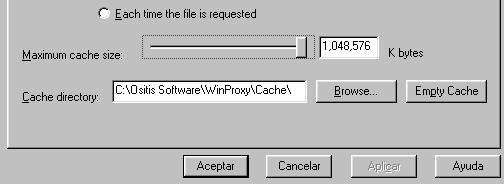 |
Por eventualidad que
Winproxy no sea capaz de tranzar la llamada telefónica es posible
hacerla con el acceso telefónico de Windows.
5
|
|
| Nota: Si se desea que también el Servidor Proxy este disponible para navegación se deben configurar el Browser de este, tal como los restantes equipos. |
No hay que olvidar que solo en el Servidor se configura el programa Winproxy , en los otros PC’s solo se da la configuración en los distintos navegadores, para los usuarios que utlizán Windows Explorer, se configura en las “Propiedades de Internet” en la lengüeta de conexión se ingresa la direccion IP del servidor y el puerto.
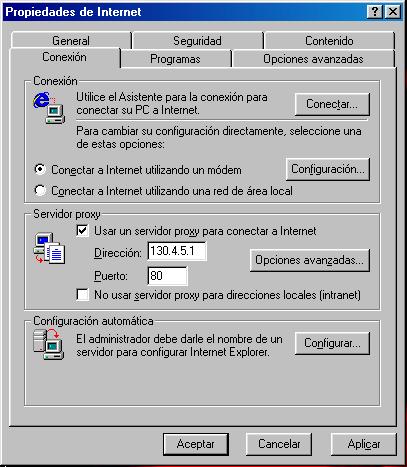 |
Configure tal como sigue :
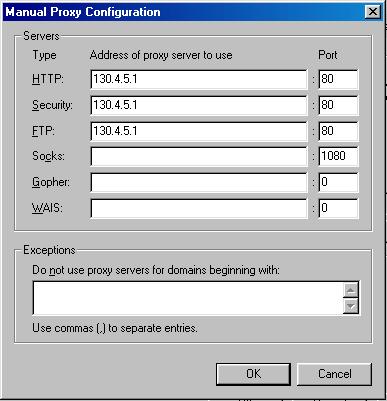 |